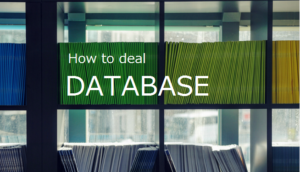はじめまして、なごみです。新しいブログをどんなスタイルで書くか非常に悩みました。最初から体系立てて書くのは無理なので、まずは書きたいこと、書けることから書いていきます。方向性が見えたら、整えていきます。
はじめに
読者は、初中級ぐらいの方をイメージしています。そんなに難しいことは書けません。細かい操作の仕方は割愛する予定です。1記事が大変なボリュームになるためです。もっと突っ込んで知りたいと思えば、検索したり専門書を買ったりと次のステップに進んでみてはいかがでしょう。私の記事が何かを始めるきっかけになれば嬉しいと思います。「きっかけブログ」ぐらいに思ってください。
(画面イメージはExcel2007の画面です。自宅のもので古くてすみません。)
**「もうバリバリ使ってるよ」という方へ**
大したことは書けません。スルーしてくださるか温かい目で見ていただくかどちらかで、どうかお手柔らかにお願いします。
集計する時に考えていること
色々な使い方をしてきましたが、特に「データを受け取って集計する」割合が多かったです。Excelで統計解析までやることもありますが、それ専門の方はともかく(・・そういう方は来られていないでしょう)、一番多い集計は〇〇別の「件数」「合計」「平均」「最大」「最小」あたりではないかと思います。一般の業務で多いのはこのあたりでしょう。
そんな時、何を考えているか大まかに振り返ってみました。
材料が揃っているか
「肉じゃがを作るのに肉とジャガイモがあるか」です。
例えば「顧客別の売上一覧を元に部門別集計をして」と頼まれたとします。一覧には担当者の名前がありますが、部門名がないことがあります。部門別集計をやるには担当者がどの部門に属しているか情報が必要です。実践ではこんなに単純な話ではないのですが、これを素早く見抜くようにしています。
意外と、情報が足りないのに集計しようとして悩んでいる人がよくいます。
「絶対できる」と思う
いきなり精神論ですが、これはかなり大事です。まだ、知識が不足している頃や、新しい職場に入ったばかりの頃は、自分の持っているスキルだけでは中々ゴールにたどり着かないことがあります。
「本当に結果を出せるのかな」と不安になることもあります。でも頭の中では絶対出来ると信じることです。私はなんとかこれで持たせてきたようなものです。もちろん具体的な勉強も必要ですが、この気持ちがあってパズルは解けてきます。
完成をイメージする
必ずイメージします。指示を受けた時、ラフですが、出来るだけ表を書いて確認します。具体的にイメージしているので、表の形だけでなく「保存するフォルダの場所」と「ファイル名」も先に確認します。基本的に頭の中で描きますが、複雑な時は途中の手順(行程)も軽く手元で書きます。
ちなみに「どんな表ですか」と聞くよりは、趣旨を踏まえて「こういう表ですか」と聞くようにしています。
完成形から逆算していく
出来あがりにある要素が元データに存在しているか
無ければ「どこかから持ってくるか」「途中で計算して出すのか」、出来上がりから遡って考えていきます。
必要な技が揃っているか
自分のスキル、知識のだけで足りければ、調べてつなぎ合わせないといけない。出来上がりからイメージすると無駄が省けます。欠けている橋を見つけやすくなります。
まず全体像を把握する(件数、合計、平均)
ctrl+矢印キーで上下左右の端にカーソルを飛ばして表の大きさを確認します。選択範囲の件数、合計、平均などが右下インジケータ部分に表示されますので、ここで表の雰囲気をつかみます。キーになる列を1列ずつ選択して、これらの数字をパパッと確認します。
▼列番号をクリックして列ごと範囲選択をします。
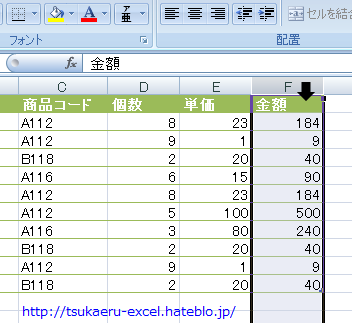
▼右下に選択範囲の集計が表示されます。
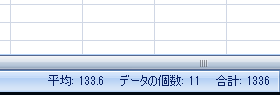
▼この表示を右クリックして、数値の個数、最小、最大も選択できます。
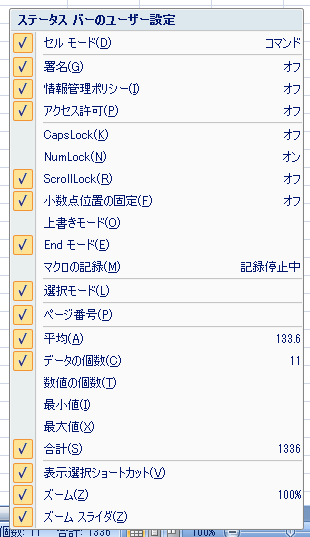
それから、ピボット等を使って、内訳を見ていきます。(ここは後日書きます)
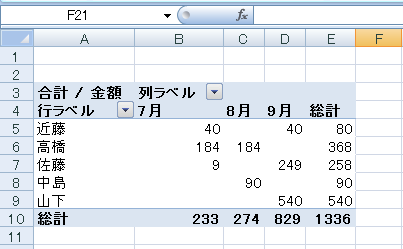
Excel・Accessどちらを使うか
データを見た時点でどちらでいくか判断します。
どういう時にExcel、Access?(また後日書きます)
・Excel 分析、融通の利くレポート
・Access 大きめのデータベース
常に件数、合計を意識する
全体像を意識しながら、部分を取り扱います。今どの部分を扱っているのか。例えば第一営業部の○○の売上を計算してと指示されても、そこだけ計算するのではなく全体の部門別売上を算出します。全体の集計表も一緒に出すようにします。その方が自分も安心です。
抽出漏れなどで辻褄が合わなくなることを防ぐためです。常に全体のデータを意識しながら部分を扱っています。
データ→計算→出力でシートを分ける
(後日書きます)
注意すること
細かい話ですが・・。
関数は青文字にする
白黒プリンターだと全部黒で印字されます。他の人に引き継ぐ時に分かりやすいのでよくやります。ジャンプ機能が便利です。
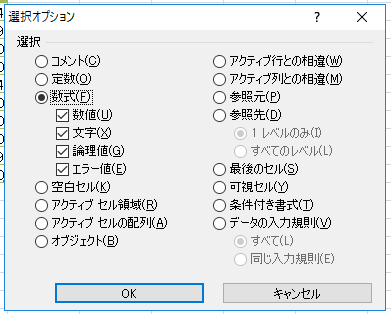
全体を範囲選択してctrl+G→セル選択→数式で選択される範囲がそれです。
とにかく戻せるようにしておく
段階ごとに数字を付けて別名で保存する。「〇〇集計01」、「〇〇集計02」といったように数字を付けていきます。大きなことをやる前、何かデータを触るとか並べ替えをするとかそういう時に数字を増やします。上書き保存をしない。いずれかの段階に戻せるようにしておく。
戻せるようにという点では、並べ替えするときは元の並び順Noを振っておく、これもそうです。
使いやすい参考書を手元に置いておく
本を一冊買ってみるのも手
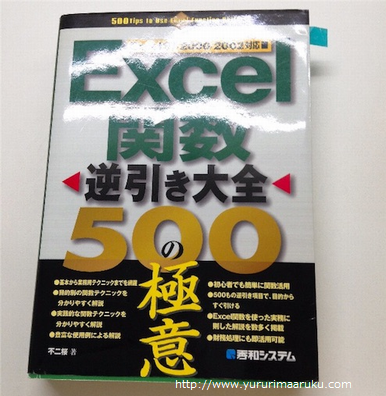
初心者の方におすすめします。ネットもいいですが、もしやる気なら紙の本もいいですよ。1冊読めば結構理解できます。まずは入門書を1冊。それを終えたら、関数辞典、逆引き辞典を1冊ずつ手元に置くことをおすすめします。
本屋で手に取ってみる
自腹で買った本は身に付きます。本屋で手に取って紙や色使い、文字サイズの感触を確認することをおすすめします。TIPS集を見て「これはあそこで使えるな」とわくわく楽しく感じたら上達するモードに入っています。イメージできている証拠です。
始めたころの思い出
95から使っていたの?とコメントがありました。そうですね、そうだったかと思います。始めた時は新入社員で覚えることに必死でバージョンも意識していませんでした。入門書を1冊電車の中で読み込んで、職場で試す毎日でした。
いや、でもよく思い出したら最初に使っていたのはロータス123だと思います。123って入力して起動していましたから・・。ちなみにワープロはtaroでしたっけ・・。記憶が薄れつつあります。・・・。
ずーっと使い込んでいたわけではなく、気が付けば20年くらい付き合っているなぁという程度です。最初は頑張りましたけど、出来ることが増えて途中から楽しくなりました。私と同じくらいの年齢の方でこんな方はたくさんいらっしゃると思います。
次はオートフィルター、ピボット、並べ替えについてもう少し具体的に書く予定です。よろしければまたご訪問ください。
では、またお会いしましょう。